Qt样式表(QSS)精讲:美化应用程序界面的专业技巧
发布时间: 2024-12-26 03:33:57 阅读量: 6 订阅数: 9 

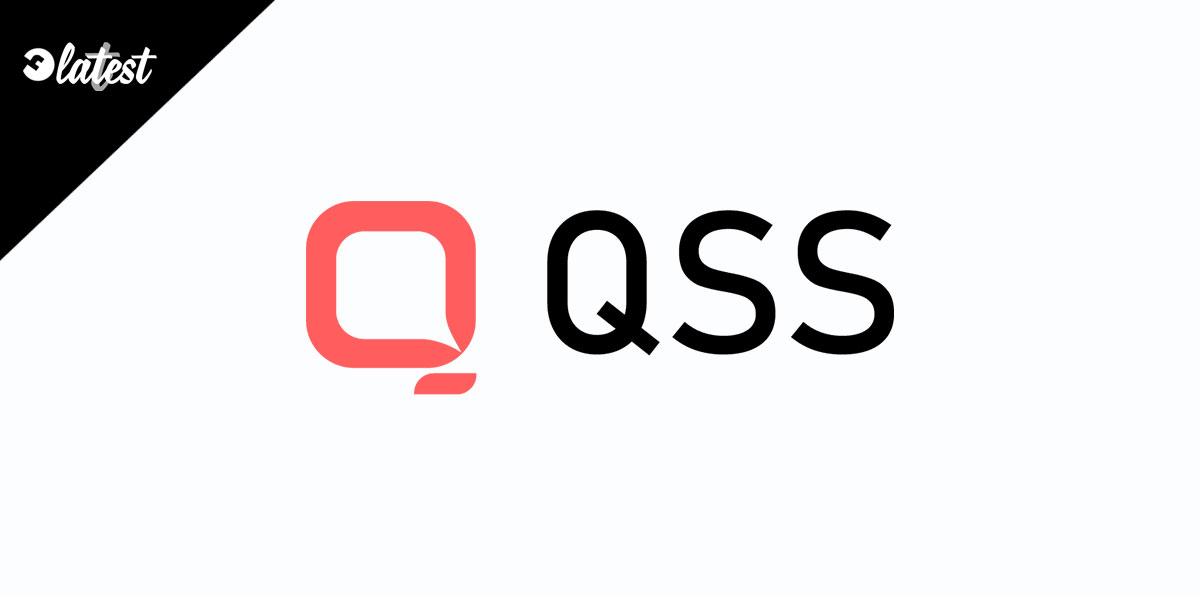
# 摘要
Qt样式表(QSS)是用于定制Qt应用程序外观的一套强大机制,它允许开发者和设计师使用类似CSS的语法对界面元素进行样式化。本论文旨在全面介绍QSS的基础知识、高级技巧及最佳实践,并探讨它与其他技术如Qt Quick、跨平台应用程序和C++代码的协同工作方式。通过对选择器和属性的深入分析、响应式界面设计、动画效果、性能优化以及项目案例的详细剖析,本文展示了如何高效使用QSS设计和实现现代化的用户界面。此外,本文还对QSS未来的发展趋势进行了探讨,为界面设计师和开发者提供前瞻性的指导。
# 关键字
Qt样式表;选择器与属性;响应式界面;性能优化;跨平台应用;项目案例分析
参考资源链接:[QT5.12.2开源版Windows安装包(第一部分)](https://wenku.csdn.net/doc/mzehh6s69n?spm=1055.2635.3001.10343)
# 1. Qt样式表(QSS)基础入门
在当今多样的用户界面设计中,Qt样式表(QSS)成为了一个强大的工具,用于控制Qt应用程序的外观。本章旨在为初学者提供QSS的入门知识,为后续章节深入探讨打下坚实的基础。
## 1.1 QSS简介
QSS,或称Qt样式表,灵感来源于CSS(层叠样式表),用于描述Qt Widgets应用程序的用户界面。它允许开发者以声明式的方式为组件定义样式,这些样式可以包括颜色、字体、布局等多种属性。
## 1.2 QSS的基本语法
QSS的基本语法类似于CSS,主要由选择器、属性和值组成。例如,要改变所有按钮的背景色,可以使用如下代码:
```css
QPushButton {
background-color: red;
}
```
## 1.3 应用QSS到Qt项目
在Qt项目中应用QSS非常简单。首先,在项目中包含QSS文件,然后通过调用`setStyleSheet()`函数将其应用到相应的控件上。例如:
```cpp
button->setStyleSheet("background-color: red;");
```
这样,我们就完成了QSS的初步了解,为进一步深入学习打下了基础。下一章我们将探讨QSS选择器及其用法。
# 2. 深入理解QSS选择器和属性
## 2.1 QSS选择器的种类与用法
### 2.1.1 基本选择器:类型、类、ID、属性
QSS(Qt样式表)作为Qt框架的一部分,与CSS(层叠样式表)在许多方面都具有相似性。基本选择器是QSS中用于指定样式的最简单形式,它们包括类型选择器、类选择器、ID选择器和属性选择器。
类型选择器针对特定的控件类型,例如QPushButton、QLabel等,直接使用控件类型名称来指定样式,如下所示:
```css
QPushButton {
background-color: #f0f0f0;
color: #333333;
}
```
类选择器通过点号(`.`)指定,适用于所有有共同类名的控件,这在我们想要对特定的控件集合应用样式时非常有用:
```css
.buttonRed {
color: red;
}
```
ID选择器使用井号(`#`)来指定唯一标识符的控件,通常用于为单个控件设置样式:
```css
#buttonUnique {
font-weight: bold;
}
```
属性选择器通过方括号(`[]`)指定控件的属性,用于匹配具有特定属性的控件,例如:
```css
[flat="true"] {
border: none;
}
```
在应用这些基本选择器时,重要的是要理解它们的优先级以及如何在样式表中正确地使用它们,以确保所期望的样式能够被正确应用到相应的控件上。
### 2.1.2 复合选择器:组合选择器和伪类
复合选择器由基本选择器组合而成,它们能够提供更精细的样式控制。组合选择器通常通过逗号(`,`)来分隔,表示同时匹配这些选择器所指定的条件。
一个常见的用法是使用组合选择器来指定多个类,为控件赋予多种样式:
```css
.buttonRed, .buttonLarge {
padding: 10px;
font-size: 16px;
}
```
伪类则用于指定一个元素的特殊状态,如鼠标悬停、被选中或已激活等。在QSS中,我们通常会看到以下几种伪类选择器:
- `:hover`:当鼠标指针悬停在控件上时触发。
- `:checked`:对于复选框、单选按钮等被选中的控件。
- `:disabled`:当控件处于禁用状态时。
```css
QCheckBox:hover {
background-color: lightgrey;
}
```
伪类不仅能够增强用户界面的交互性,还能丰富用户界面的视觉效果。因此,合理地使用复合选择器和伪类,可以极大地提升应用程序的用户体验。
## 2.2 QSS中的属性与值
### 2.2.1 常用属性及其功能
QSS提供了丰富的属性供我们设计和美化控件,这些属性可以控制颜色、尺寸、字体、边框等。下面是一些常用的QSS属性及其功能:
- `background-color`:设置控件的背景颜色。
- `color`:设置文本颜色。
- `font-size`:设置字体大小。
- `border`:设置边框样式,包括边框宽度、颜色和样式(如实线、虚线等)。
- `padding`:设置控件内容与边框之间的距离。
- `margin`:设置控件与相邻元素之间的距离。
例如,为一个按钮设置背景颜色、文本颜色和边框:
```css
QPushButton {
background-color: #4CAF50;
color: white;
border: 1px solid #4CAF50;
}
```
### 2.2.2 颜色、尺寸和字体的设置技巧
在QSS中,颜色可以使用十六进制(如`#RRGGBB`)、RGB函数(如`rgb(r,g,b)`)、RGBA函数(如`rgba(r,g,b,a)`)以及预定义的颜色关键字(如`red`、`green`、`blue`等)来表示。
设置尺寸时,除了直接指定像素值(如`10px`、`10%`),还可以使用`min-width`、`max-width`、`min-height`和`max-height`属性来指定控件的最小和最大尺寸。
字体设置需要注意的属性有`font-family`(字体系列)、`font-size`(字体大小)、`font-style`(字体样式,如斜体)、`font-weight`(字体粗细)等。例如:
```css
QLabel {
font-family: "Arial", sans-serif;
font-size: 14px;
font-style: italic;
font-weight: bold;
}
```
综合运用这些设置技巧,我们可以设计出既美观又符合应用需求的用户界面。设计师和前端开发人员可以通过这些属性灵活地调整UI组件的外观,使其更好地适应应用场景。
## 2.3 设计响应式界面的QSS技巧
### 2.3.1 媒体查询和布局调整
随着移动设备和不同分辨率屏幕的普及,响应式设计变得越来越重要。在QSS中,可以通过媒体查询来为不同的设备或视口宽度设置特定的样式。
媒体查询的基本语法如下:
```css
@media (min-width: 600px) and (max-width: 800px) {
/* 应用在屏幕宽度在600px到800px之间的样式 */
body {
background-color: lightblue;
}
}
```
通过媒体查询,我们可以根据不同的屏幕尺寸调整布局和控件的样式,例如改变按钮大小、调整字体大小或隐藏某些控件。
### 2.3.2 自适应不同分辨率的界面技巧
为了使界面能够在不同分辨率下保持良好的可用性,我们可以采用灵活的布局和相对单位。相对单位如`em`、`rem`和百分比(`
0
0






